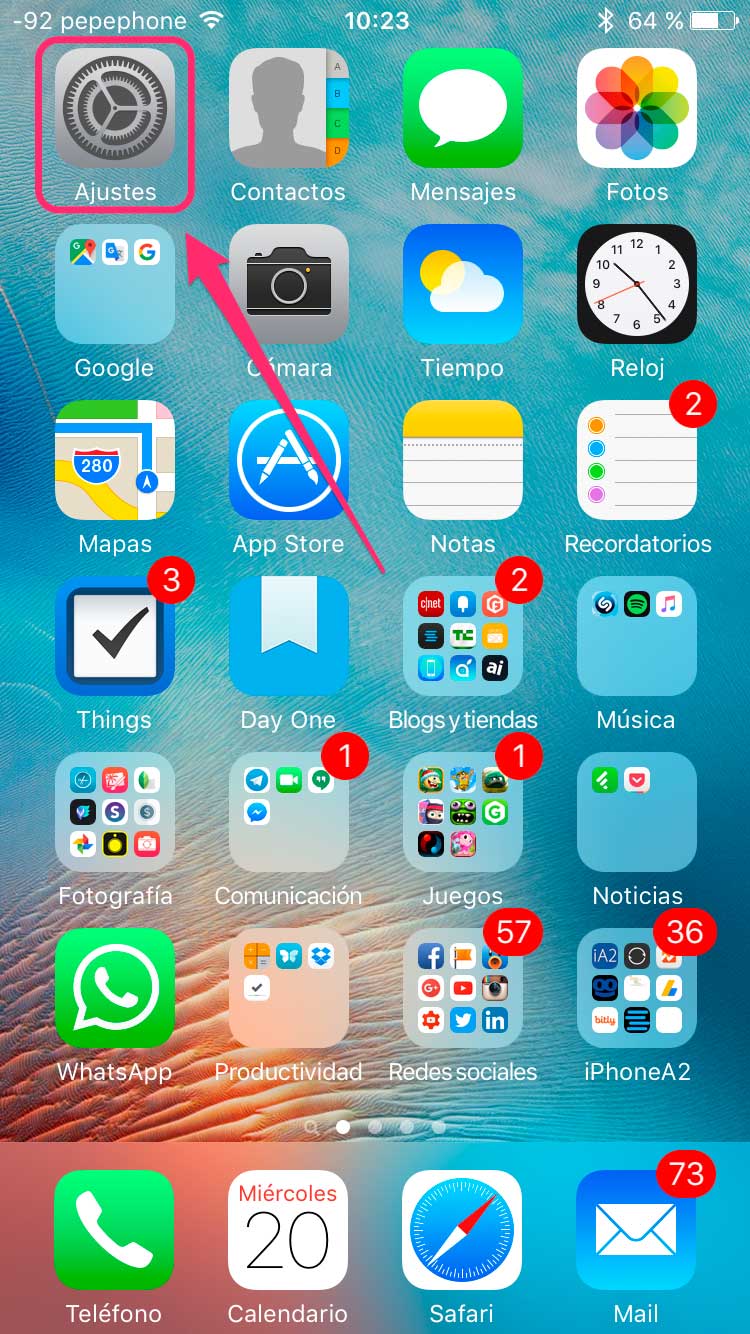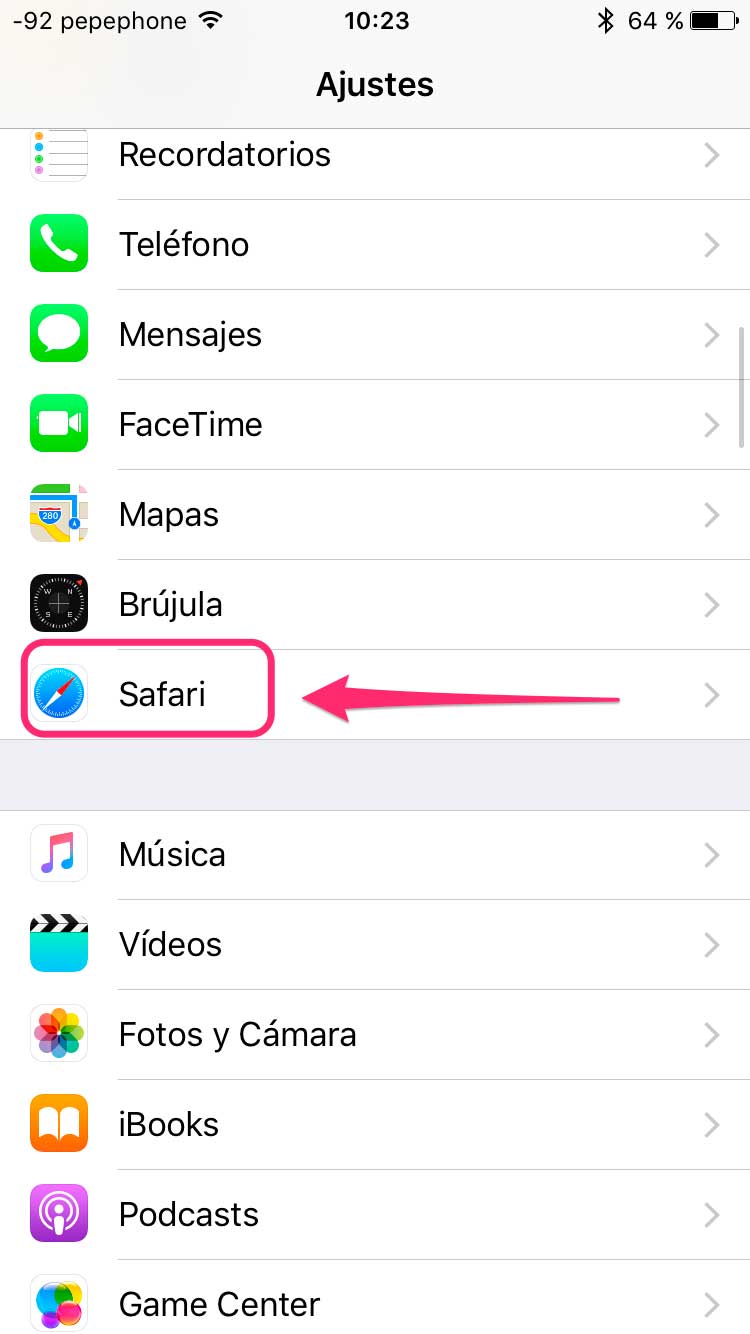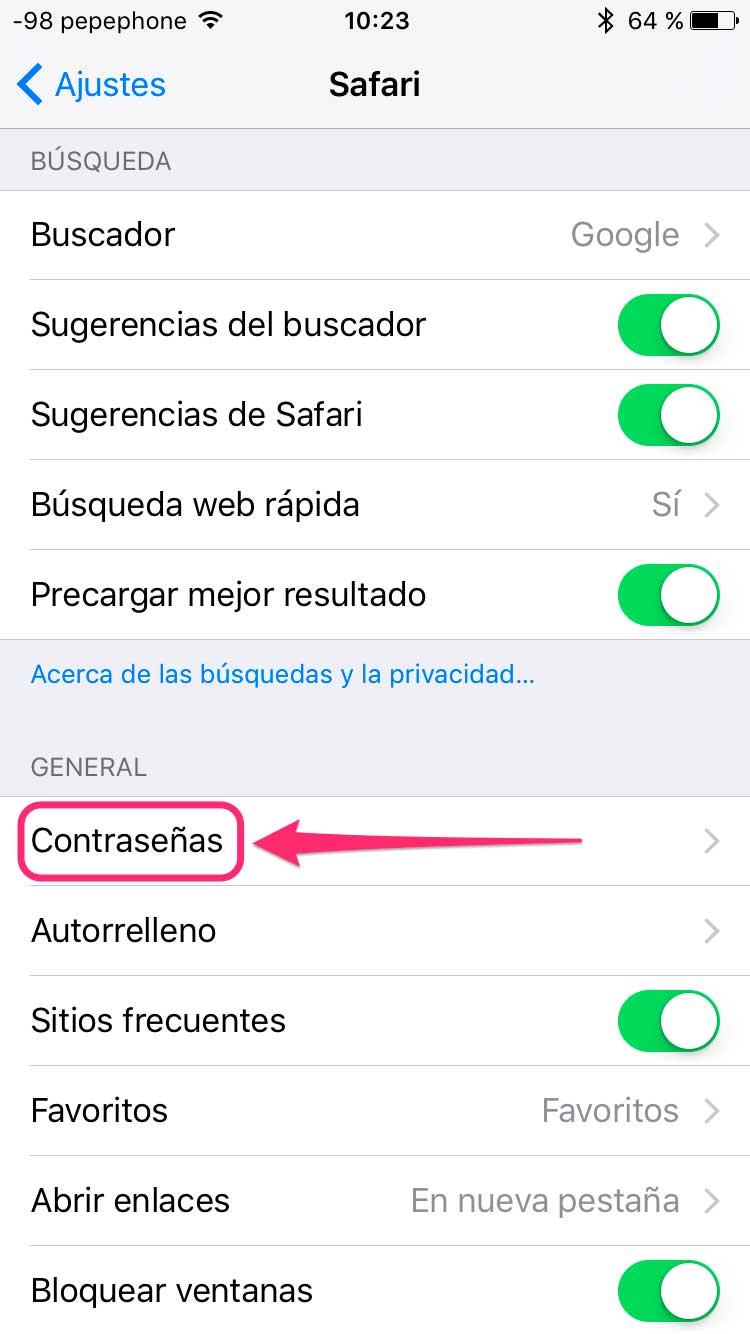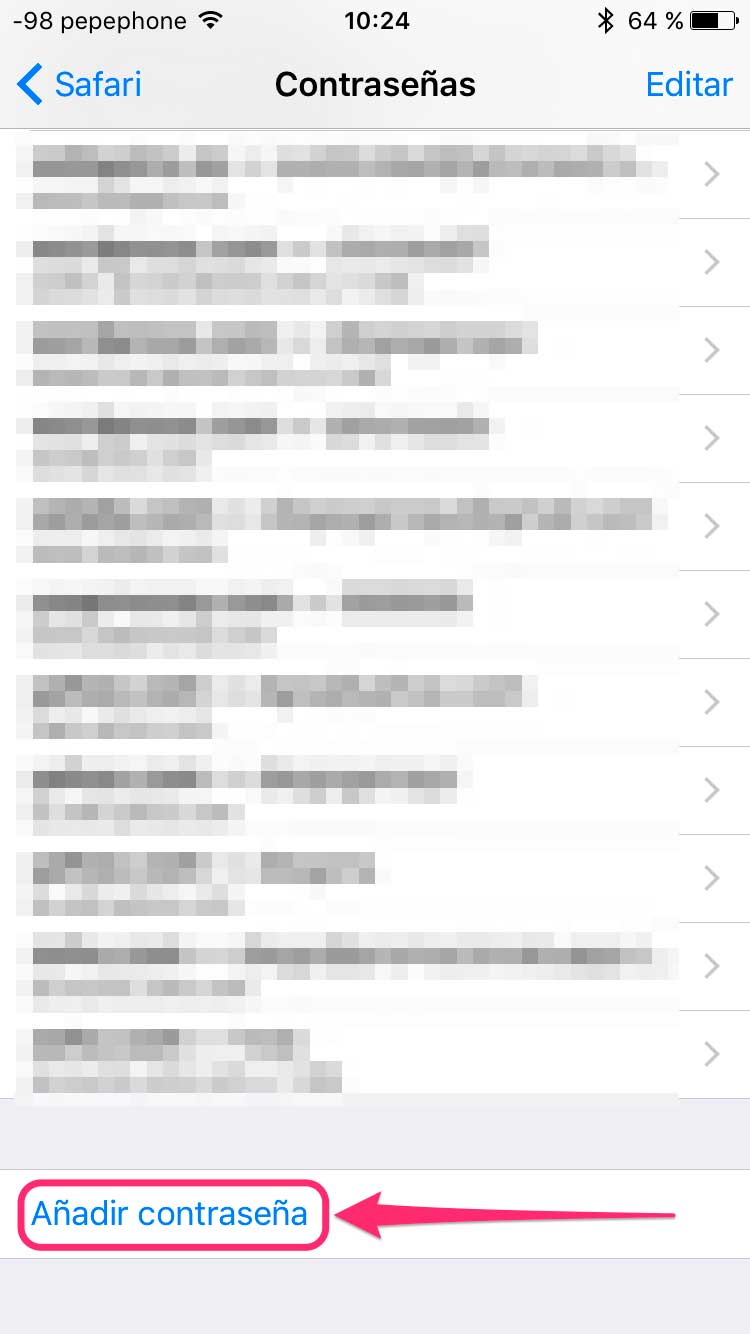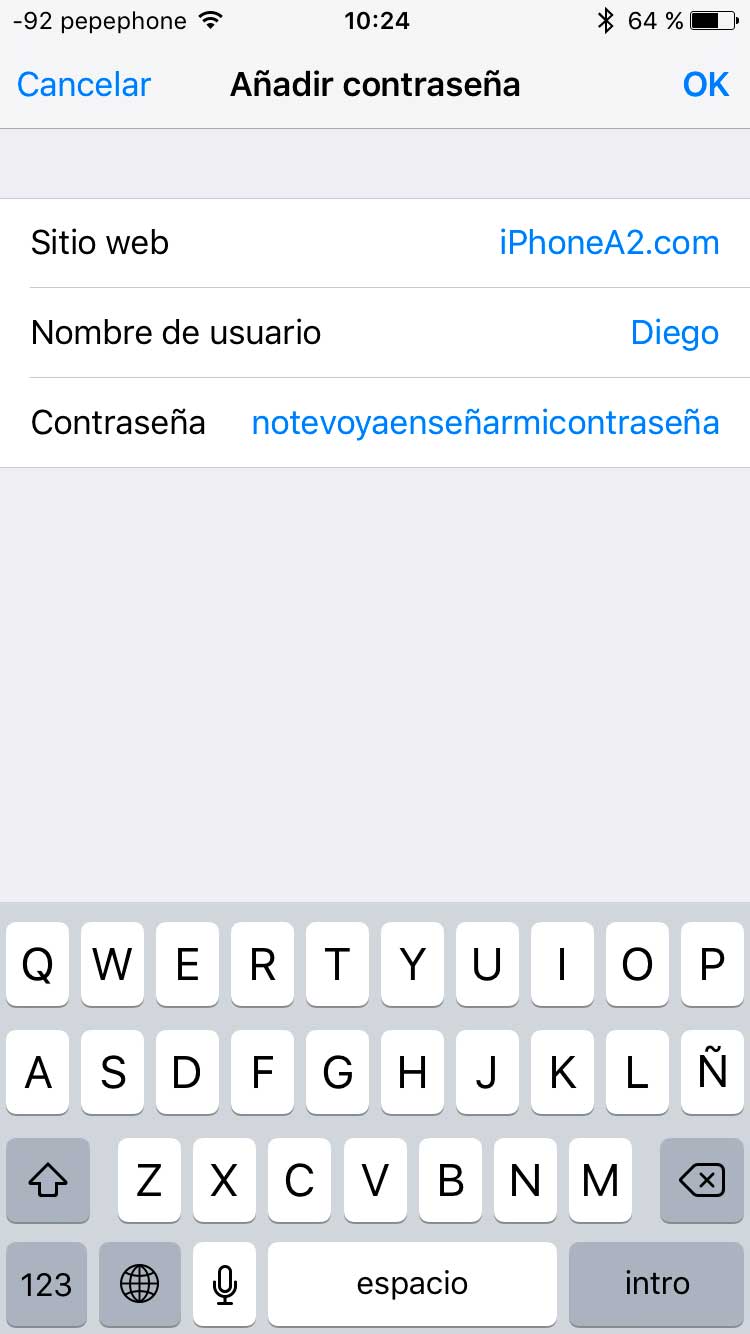El llavero de iCloud es una forma fenomenal de guardar todas las contraseñas de los servicios web que usamos a diario, y si usas más de un dispositivo Apple mucho más.
Aunque esta característica funciona realmente bien, en ocasiones el sistema se «olvida» de sugerirnos si queremos guardar una contraseña en un sitio web concreto. Si usas ese sitio a menudo y te gustaría tener la contraseña guardada en todos tus dispositivos Apple, tendrás que meter la contraseña en el llavero de iCloud de forma manual.
Introducir contraseñas en el llavero de iCloud a mano es muy sencillo, y lo puedes hacer desde tu iPhone, sigue estos sencillos pasos para hacerlo.
Paso 1- Entra en Ajustes
Paso 2- Haz un poco scroll abajo y entra en las opciones de Safari.
Paso 3- Busca la opción Contraseñas y entra en ella.
Paso 4- Ahora estarás viendo todas las contraseñas que tienes guardadas en el llavero de iCloud, haz scroll hasta abajo del todo, la última opción es Añadir contraseña, toca en ella.
Paso 5- Ahora solo tienes que rellenar los datos que se piden y darle al botón OK.
Y ya está, a partir de ahora tu iPhone, o cualquier otro dispositivo Apple que tengas añadido al llavero de iCloud, recordará la contraseña y el nombre de usuario para ese sitio web y podrás acceder a él fácilmente